上一篇
实用指南📱三星手机截图操作详解,轻松掌握截图快捷键
- 问答
- 2025-08-30 16:45:53
- 4
📱嘿,三星用户!你是不是也曾经急着想截个屏幕——可能是聊天记录里朋友的搞笑发言🎉、网购商品的详情页🛒,或者突然出现的错误提示❓——却一下子想不起来该怎么快速截图?别急,这篇指南就是来帮你轻松搞定的!
不管用的是Galaxy S系列、Z Flip/Fold折叠屏、还是A系列等机型,这里汇总了最实用的三星截图方法,记不住的话先收藏,用到时随时翻出来看!
方法 1️⃣:最经典——快捷键截图
这是三星用户最常用、也最通用的方式,不管手机有没有实体键都能用👇
- 【电源键 + 音量下键】:
同时按住右侧的电源键和音量减小键大约1秒钟,屏幕一闪➕左下角出现缩略图,就说明成功啦✓
📌小提示:如果没反应,可能是按键时间太短,稍微按久一点点就好!
方法 2️⃣:超顺手——手掌滑动截图
这个功能超适合单手操作,超有科技感🤖!
- 打开【设置】→【高级功能】→【动作与手势】→开启【手掌滑动截图】
- 需要截图时,直接用手掌侧面从左向右滑过屏幕(或从右向左),屏幕会自动捕捉并闪动一下~
✋注意:手掌要尽量舒展,速度不用太快,贴紧屏幕划过成功率更高!
方法 3️⃣:超高效——侧屏幕面板截图
如果你喜欢整理工具库,这个方式会超适合你:
- 滑出屏幕边缘的侧屏幕面板(如果没有,先去设置→显示→侧屏幕→面板→下载“快捷工具”组件)
- 点击添加【截图】图标,之后每次点一下面板里的按钮,就能自动截屏🔄
🧩适合经常需要连续截图、或者快捷键按起来不方便的时候!
方法 4️⃣:悬浮菜单+语音助手
这两种适合不同习惯的人,也超方便:
-
【悬浮菜单截图】:
设置→辅助功能→互动和敏捷度→悬浮菜单→开启后,屏幕上会出现一个小圆点,点击它 → 选【截图】就OK!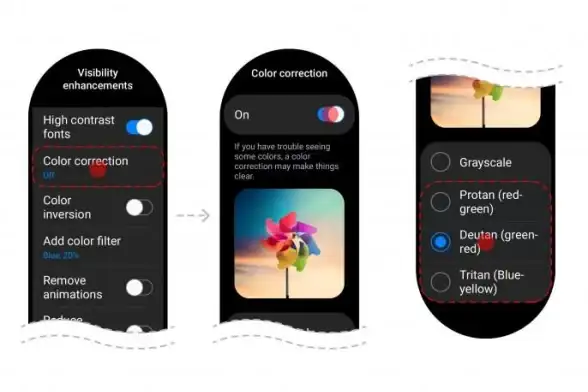
-
【Bixby语音控制】:(适合喜欢动口不动手的人)
直接说 “嗨,Bixby,截屏” ➟ 手机会自动帮你完成!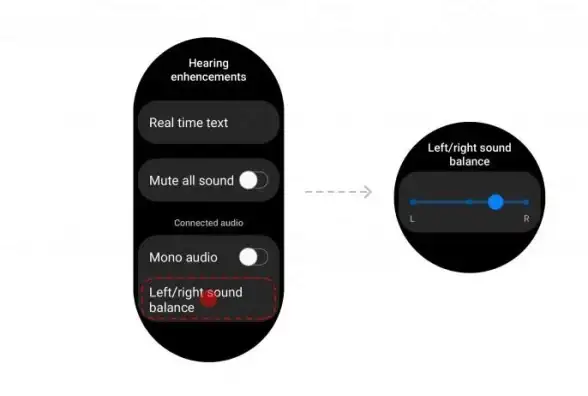
⚡ 截图之后怎么做?
截完图后先别急退出!三星在截图后左下角会出现一个预览栏,你可以:
- ✏️ 立即编辑:标注、涂鸦、剪裁…
- 📎 分享:一键发微信、邮件、短信…
- 🗂️ 滚动截屏(太实用!):点击预览栏中的滚动截图按钮,手机自动滚动页面并长截图~适合截对话、文章、网页!
❓ 常见问题小贴士:
- “我的手机怎么和你说的不一样?”
别担心!不同型号(如S23 Ultra/Z Fold5/A54等)和系统版本(One UI 5/6)可能略有差异,但基本逻辑相通。 - “滚动截图失败?”
部分App或界面不支持滚动捕捉,可以尝试稍微慢速滑动屏幕。 - “截图存在哪里?”
全部默认保存在【相册】→【Screenshots】文件夹中📂~
🎯
快捷键🔘 + 手掌滑动✋ + 侧屏工具🧰——基本覆盖所有场景!
多试两次就熟练,以后再也不用慌慌张张找截图方法啦!
如果你觉得有用,不妨分享给身边用三星的朋友~大家一起轻松截图,快乐存图! 📲✨
(信息更新参考至2025年8月,适用于One UI 5及以上版本。)
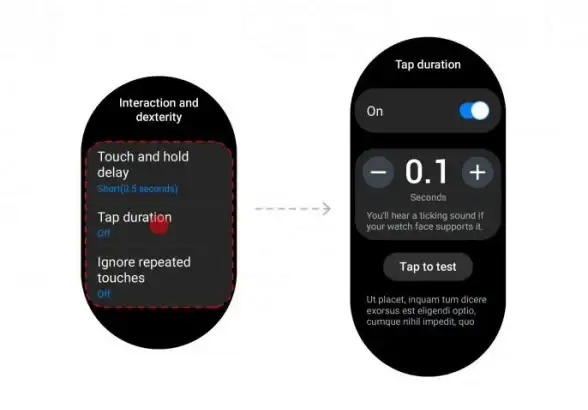
本文由 邱清雅 于2025-08-30发表在【云服务器提供商】,文中图片由(邱清雅)上传,本平台仅提供信息存储服务;作者观点、意见不代表本站立场,如有侵权,请联系我们删除;若有图片侵权,请您准备原始证明材料和公证书后联系我方删除!
本文链接:https://xdh.7tqx.com/wenda/788409.html









发表评论